So legen Sie horizontale und vertikale Einzel- und Doppelseiten in einer Word-Dokumentseite fest: 1. Platzieren Sie den Cursor im Word-Dokument am Ende der ersten Seite. 2. Klicken Sie auf „Ansicht“ – „Trennzeichen“. - „Nächste Seite“; 3. Platzieren Sie den Cursor auf der neu erstellten zweiten Seite und klicken Sie auf „Papierausrichtung“ – „Querformat“.

Einstellungsmethode:
Erstellen Sie ein Word-Dokument, die Standardeinstellung ist Hochformatpapier. Text eingeben.
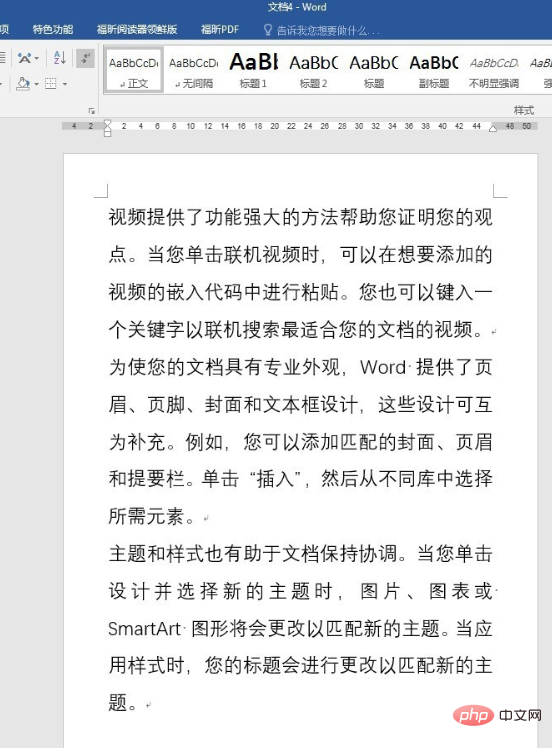
Der Cursor wird am Ende der Seite platziert.
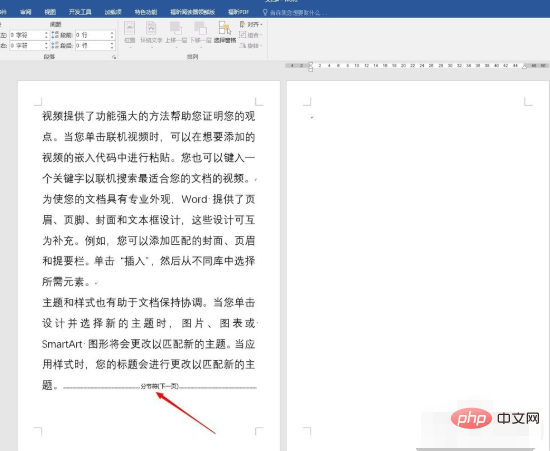
Klicken Sie auf „Ansicht“ – „Trennzeichen“ – „Nächste Seite“.
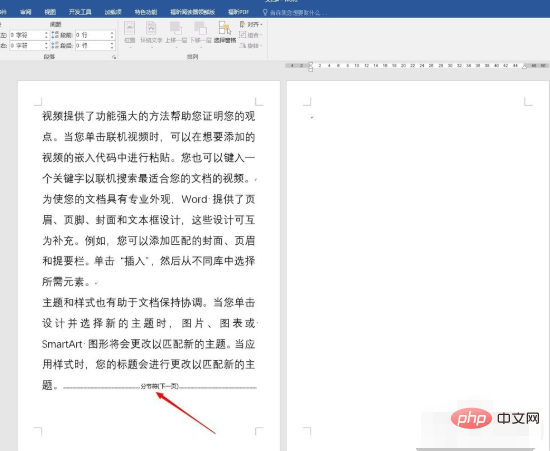
Auf diese Weise wird eine neue Seite erstellt und diese Seite ist ein separater Abschnitt.
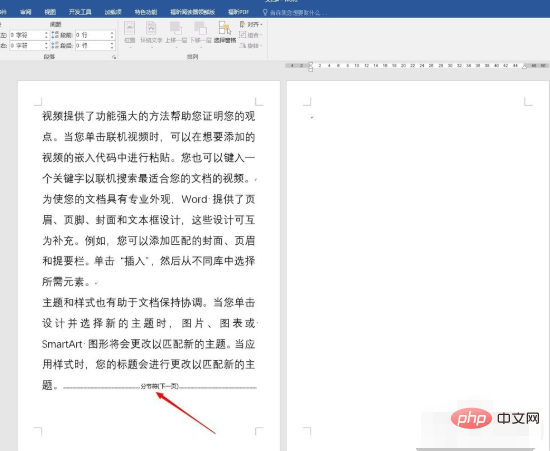
Platzieren Sie den Cursor auf der zweiten Seite und klicken Sie auf „Papierausrichtung“ – „Querformat“.
Wie Sie sehen können, wird die zweite Seite zu einer horizontalen Seite, während die erste Seite vertikal bleibt.
Empfohlenes Tutorial: „Word-Tutorial“
Das obige ist der detaillierte Inhalt vonWie legt man horizontale und vertikale Einzel- und Doppelseiten in einem Word-Dokument fest?. Für weitere Informationen folgen Sie bitte anderen verwandten Artikeln auf der PHP chinesischen Website!
 So ändern Sie die Hintergrundfarbe eines Wortes in Weiß
So ändern Sie die Hintergrundfarbe eines Wortes in Weiß
 So löschen Sie die letzte leere Seite in Word
So löschen Sie die letzte leere Seite in Word
 Warum kann ich die letzte leere Seite in Word nicht löschen?
Warum kann ich die letzte leere Seite in Word nicht löschen?
 Eine einzelne Word-Seite ändert die Papierausrichtung
Eine einzelne Word-Seite ändert die Papierausrichtung
 Wort zu ppt
Wort zu ppt
 Die Seitenzahl von Word beginnt auf der dritten Seite als 1 Tutorial
Die Seitenzahl von Word beginnt auf der dritten Seite als 1 Tutorial
 Tutorial zum Zusammenführen mehrerer Wörter zu einem Wort
Tutorial zum Zusammenführen mehrerer Wörter zu einem Wort
 Tabelle zum Einfügen von Wörtern
Tabelle zum Einfügen von Wörtern

